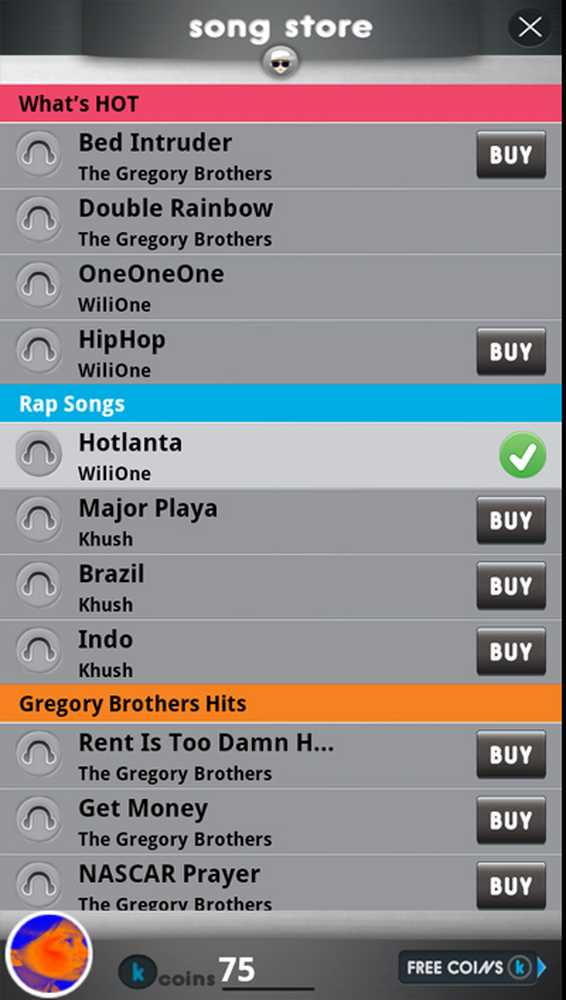Transformez le Gestionnaire des tâches de Windows 10 en un widget à l'aide de la vue récapitulative

Nous avons vu comment utiliser le mode Minuscule empreinte dans le Gestionnaire des tâches Windows pour masquer la barre de menus et les onglets et l'utiliser comme un gadget. Dans ce post, nous verrons comment utiliser le Vue récapitulative dans le Gestionnaire des tâches Windows 10 pour le convertir en un petit Widget, que vous pouvez afficher sur votre Windows 10 ou Windows 8 Bureau pour afficher l'utilisation du processeur, de la mémoire, du disque, d'Ethernet et de Bluetooth.
Vue récapitulative du gestionnaire de tâches Windows
Pour ce faire, cliquez avec le bouton droit sur votre barre des tâches Windows et sélectionnez Gestionnaire des tâches pour l'ouvrir. Ouvrir Performance languette.

Cliquez ensuite avec le bouton droit n'importe où sur le côté gauche, où les informations relatives au processeur, à la mémoire, aux disques, à Ethernet, à Bluetooth et au Wi-Fi sont mentionnées, puis sélectionnez Vue récapitulative. Vous pouvez également choisir de Masquer les graphiques. Le gestionnaire de tâches est converti en un petit widget, comme une boîte, que vous pouvez afficher sur votre bureau.,
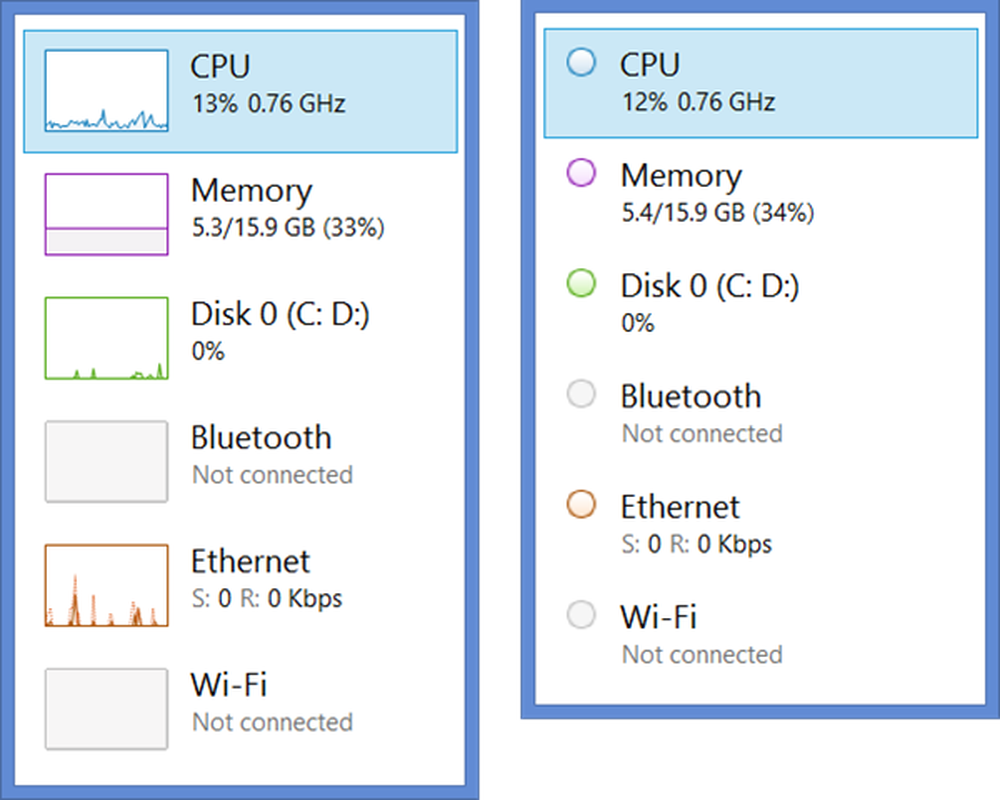
Si vous souhaitez afficher les widgets pour une fonction spécifique, vous pouvez également le faire. Supposons que vous souhaitiez afficher l'utilisation du processeur. Dans ce cas, sélectionnez CPU. Cliquez ensuite avec le bouton droit de la souris sur le côté droit du gestionnaire de tâches. Vous pouvez sélectionner Changer de graphique à et soit Utilisation globale ou Processeurs logiques.
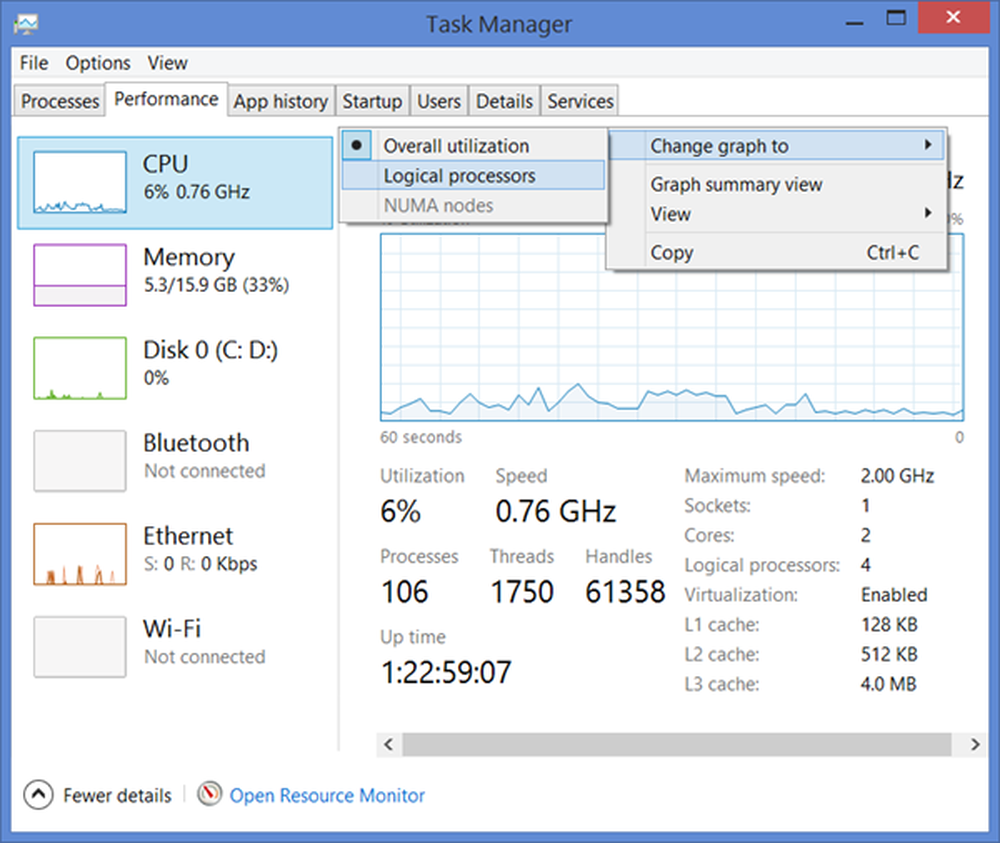
En conséquence, le gestionnaire de tâches sera converti en un petit widget, affichant l'utilisation de cette ressource - dans ce cas, le processeur.

Sélectionner Résumé graphique, et c'est ce qui se passe pour le disque.

Pour afficher une vue Utilisation de la mémoire, cliquez à nouveau avec le bouton droit de la souris sur le côté droit..

Sélectionner Vue et alors Mémoire. Il vous donnera l'affichage suivant.

Ces vues récapitulatives du gestionnaire de tâches Windows 10/8 sont utiles si vous devez surveiller en permanence l'utilisation de vos ressources, en cas de dépannage ou à d'autres fins..
Pour revenir au gestionnaire de tâches par défaut, il suffit de double-cliquer n'importe où dans l'espace vide du widget..
J'espère que vous avez aimé ce post.